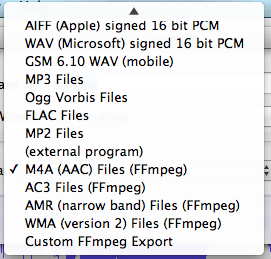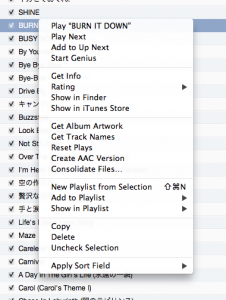言いたいことは一言。
まさにタイトルの通り。
AirPodsは、前から「耳からうどん」とか言ってだいぶバカにしてるとこがあった。
「だせーー、あの人。耳からうどん垂らしてるわ。ぷっ」・・・なんて。
・・ごめんなさい。
私の考えが間違ってました。
今回けっこう勢いで購入したんだが、いやー、すごいですわ、このイヤホン。
自分はイヤホンが結構好きで、色んなイヤホンを持ってる。
例えば、「SHURE SE535」とか「DUNU DN-2000」とか「ATOMIC FLOYD SuperDarts Titanium」とか。
もちろん、「音」に関してはこの有線イヤホンの方が良い。圧倒的に良い。それは当たり前。
しかし、「使い勝手」という意味だと、「線がない=無線」ってことが、これほど日常生活に快適さを与えてくれるとは、実際に使うまで想像できなかった。せいぜい、「ちょっと便利になる程度でしょ?」と、低く見積もってた。
何がそんなに良いのか、それを簡単にまとめてみたい。 ⇒ 続きを読む